
ซอฟต์แวร์นี้จะช่วยให้ไดรเวอร์ของคุณทำงานอยู่เสมอ ทำให้คุณปลอดภัยจากข้อผิดพลาดทั่วไปของคอมพิวเตอร์และความล้มเหลวของฮาร์ดแวร์ ตรวจสอบไดรเวอร์ทั้งหมดของคุณตอนนี้ใน 3 ขั้นตอนง่ายๆ:
- ดาวน์โหลด DriverFix (ไฟล์ดาวน์โหลดที่ตรวจสอบแล้ว)
- คลิก เริ่มสแกน เพื่อค้นหาไดรเวอร์ที่มีปัญหาทั้งหมด
- คลิก อัพเดทไดรเวอร์ เพื่อรับเวอร์ชันใหม่และหลีกเลี่ยงการทำงานผิดพลาดของระบบ
- DriverFix ถูกดาวน์โหลดโดย 0 ผู้อ่านในเดือนนี้
แม้จะอยู่ที่ .อย่างเป็นทางการ บั้นปลายชีวิต, Windows 7 กำลังแสดงปัญหาจากการ การปรับปรุงครั้งล่าสุด ที่ไมโครซอฟต์มอบให้
การอัปเดต Patch Tuesday รอบสุดท้ายยังเป็นครั้งสุดท้ายที่จะมี Windows 7 น่าเสียดายที่การอัปเดตนั้นทำให้เกิดข้อผิดพลาดที่น่ารังเกียจจริงๆ แทนที่วอลเปเปอร์ของผู้ใช้ด้วยหน้าจอสีดำ.
จากนั้น Microsoft ก็ออกชุดอัปเดตนอกกำหนดการที่จะทำหน้าที่เป็นการแก้ไขในนาทีสุดท้ายสำหรับ Windows 7 อย่างไรก็ตามสิ่งเหล่านี้มาพร้อมกับปัญหาที่ยุติธรรม
ตัวอย่างเช่น ผู้ใช้ได้รับ การรายงาน ว่าพวกเขาไม่สามารถปิดเครื่องพีซี Windows 7 ได้เนื่องจากต้องเผชิญกับข้อความแสดงข้อผิดพลาดต่อไปนี้:
คุณไม่ได้รับอนุญาตให้ปิดเครื่องและรีสตาร์ทคอมพิวเตอร์เครื่องนี้
อย่างที่คุณสามารถจินตนาการได้ นี่เป็นปัญหาที่ค่อนข้างร้ายแรง เนื่องจากไม่สามารถรีสตาร์ทพีซีของคุณได้ มาพร้อมกับปัญหาทั้งโลก
ที่แย่กว่านั้นคือกรณีนี้ไม่ใช่กรณีพิเศษ เนื่องจากผู้ใช้จำนวนมากกำลังประสบปัญหาเหล่านี้ และหลายคนไม่รู้ว่าจะทำอย่างไร:
มันเป็นไวรัสหรือปัญหา Window 7 แม้แต่เรากำลังเผชิญกับมัน
ฉันจะแก้ไขปัญหาการปิดระบบ Windows 7 ได้อย่างไร
- กด Windows + R
- พิมพ์ gpedit.msc
- ไปที่ การตั้งค่าคอมพิวเตอร์
- เลือก การตั้งค่า Windows
- ไปที่ ตั้งค่าความปลอดภัย
- เลือก นโยบายท้องถิ่น
- เลือก ตัวเลือกความปลอดภัย
- เลือก การควบคุมบัญชีผู้ใช้: เรียกใช้ผู้ดูแลระบบทั้งหมดในการอนุมัติของผู้ดูแลระบบ และเปิดใช้งานได้
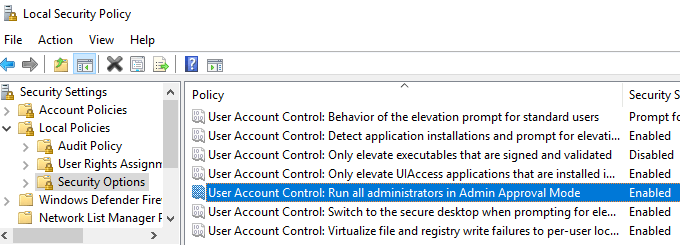
- กด Windows + R
- พิมพ์ gpupdate /force
- รีบูต พีซีของคุณ
บันทึก: การแก้ไขนี้ใช้ได้กับผู้ใช้รุ่น Professional, Ultimate หรือ Enterprise เท่านั้น
สำหรับข้อมูลเพิ่มเติมเกี่ยวกับวิธีการเปิดใช้งานการควบคุมบัญชีผู้ใช้ โปรดดูที่ คำแนะนำโดยละเอียดนี้.
เมื่อทำตามขั้นตอนเหล่านี้ คุณจะสามารถรีสตาร์ทและปิดเครื่องพีซี Windows 7 ได้ตามปกติ หรือคุณสามารถถอนการติดตั้งการอัปเดตล่าสุดที่คุณใช้กับการอัปเดตนั้นได้
ไม่มีคำว่า Microsoft จะแก้ไขปัญหานี้หรือไม่และไม่มีใครรู้ว่าอะไรเป็นสาเหตุ สิ่งเดียวที่มีปัญหาคือปัญหาเกิดขึ้นหลังจากติดตั้งการอัปเดต WIndow s7 ครั้งล่าสุด
สำหรับข้อมูลเพิ่มเติมเกี่ยวกับเรื่องนี้ อย่าลังเลที่จะติดต่อในส่วนความคิดเห็นด้านล่าง
บทความที่เกี่ยวข้องที่คุณควรตรวจสอบ:
- วิธีดาวน์โหลด Windows 7 Upgrade Advisor
- แอนตี้ไวรัสยักษ์ใหญ่ยังคงสนับสนุน Windows 7 แม้ว่าจะมี EOL
- 5 เครื่องมือที่ดีที่สุดในการย้าย Windows 7 ไปเป็น Windows 10


